手机与电脑互控及文件读写、办公室远程开机家中电脑解决方案
2016.07.17 请收藏本站地址:feifeifilm.net
场景一:手机利用wifi高速读取电脑里的文件
有朋友问我可不可以通过手远程管理电脑里的文件进行操作?或者用手机直接打开电脑硬盘里的电影,音乐,图片还有文档。这一问题的解决途径有很多种,在这篇博文里我为大家介绍一款功能强大的文件管理器,通过它你可以很方便的实现以上的操作。 软件名称就是 ES文件浏览器 下面详细介绍教程

官方下载地址:http://openbox.mobilem.360.cn/index/d/sid/3571
1.安装打开;
2.单击左上角的本地,弹出菜单:
共享:连接到电脑上的共享文件夹。
远程:连接到远程的FTP服务器;

3.按菜单键选择新建服务器;
4.位置:填写需要连接的电脑的局域网IP地址。如何查看自己电脑的局域网IP教程:http://jingyan.baidu.com/article/15622f247f0007fdfcbea5a8.html
电脑端的两个简单设置:对PC电脑,我的电脑右键属性里查看用户名
密码:PC电脑账户一定要设置一个访问密码才可以连接;另,对你需要访问的文件夹,要进行右键-属性-共享设置。
5.设置完之后链接服务器,成功的话会出现电脑上已共享的文件夹。
6.大功告成,此时就可以对PC上的文件进行各种操作,如电影播放,音乐播放,文档,图片的各种上传下载。
场景二:手机如何控制电脑开关机?
1、首先下载TeamViewer手机版和电脑版。
到TeamViewer官网进行下载即可,资源有很多,找不到的朋友可以到我给出的连接中下载。
电脑版:http://sw.bos.baidu.com/sw-search-sp/software/e7f88c31239a5/TeamViewer_11.0.62308.0.exe
手机版:到各应用市场搜索。
2、电脑版安装成功以后,打开软件,然后就会有一个ID和密码。
在软件的界面有一个设置个人密码,然后设置一个个人密码。
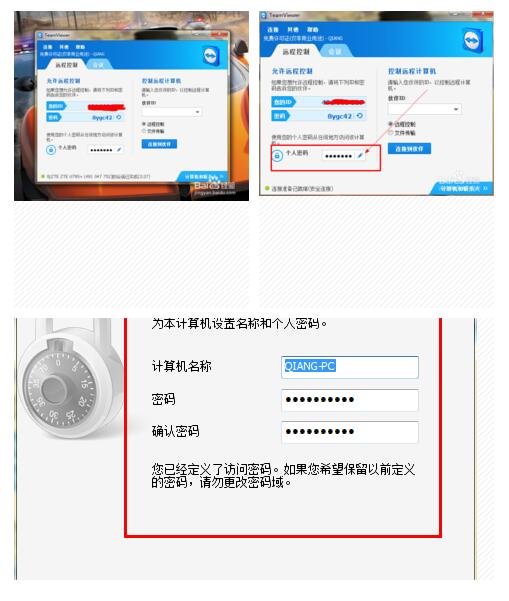
3、手机和电脑均连上家里的无线WIFI。打开手机端软件,然后在输入ID的界面直接输入电脑上的ID。

4、输入完ID后电脑上会显示正在验证连接,然后连接成功,手机上需要输入刚刚电脑设置的个人密码。输入完成后即可手机就可以看到电脑的界面了,手机的屏幕完全变成了电脑屏幕,不仅可以远程控制电脑,还可以远程聊天等。手机操作的方法很简单,完全触屏,使用手指当鼠标,可以打开电脑上的文件,和关机等等各种操作。
场景三:电脑控制安卓手机
“网灵云控制”控制安卓手机的图文教程:http://www.wangling-tech.com/msg.php?id=286
场景四:办公室远程打开家里电脑
这个问题很简单,电脑开机也是可以远程控制的,卖个向日葵开机棒就行。详细教程:http://jingyan.baidu.com/article/c33e3f48b7d761ea15cbb5a8.html
场景五:办公室控制家里电脑
另外,你在办公室想控制家里电脑时,为了连接到另一台计算机,只需要在两台计算机上同时运行 TeamViewer 即可,而不需要进行安装(也可以选择安装,安装后可以设置开机运行)。
该软件第一次启动,在两台计算机上自动生成伙伴 ID。只需要输入你的伙伴的ID到TeamViewer,然后就会立即建立起连接。
除了以上方法,另推荐一种替代软件:网灵云控制。设置会稍微复杂些,请查看官方教程:
“网灵云控制”控制电脑的图文教程:http://www.wangling-tech.com/msg.php?id=285
许多大学生在大学里必做的一件事情就是入党,如果说入少先队,入共青团都是强迫的,无论你愿不愿意,反正你都是了,那入党可真是需要申请了,积极分子往往为了谁第一批接受党课培训而争个不休,有的巴结团支书,有的找老师。




控制电脑试过了。不错。
这个方法不错,使用了,速度是有所提高。
【红博客】-关注中小企业及创业
这个软件我也有在用的!
经过测试,可以用。
谢谢博主分享,好东西。